Voici un petit tutorial pour utilisez iConverio sur Mac.
Double cliquez sur l'icône iConverio.
L'application se charge. Vous avez trois méthodes d'importation des fichiers. Dans la zone Importer des fichiers, cliquez sur un des icônes :
- Importer Dossier : choisissez un dossier sur votre disque dur ou sur le directement sur le disque dur du caméscope. Une fois le dossier choisi, cliquez sur le bouton Importer. Tous les fichiers contenus dans ce dossier vont être importés, et cela quelque soit le type (MOD, TOD, MPG, MOV, etc...). Si vous voulez uniquement importer d'un dossier un type de fichier, choisissez le dans la liste déroulante à droite du bouton Importer Dossier.
- Importation automatique : cette fonction n'importe que les fichiers TOD ou MOD. Connectez directement votre camescope sur votre ordinateur via la prise USB. Cliquez sur ce bouton, et iConverio importe automatiquement tous les fichiers vidéos contenus sur votre camescope.
- Importer fichier : cliquez sur ce bouton pour importer un seul fichier. Une fenêtre Ouvrir va apparaître. Choisissez un fichier, puis cliquez sur le bouton Ouvrir.
Les fichiers importés vont apparaître sous forme de vignette dans la zone. Vous pouvez augmenter la taille de cette vignette dans le menu Affichage (trois tailles). Pour agrandir ou diminuer les colonnes, placez le pointeur de la souris dans l'entête sur l'une des lignes verticales de séparation. Maintenez le bouton appuyez et déplacer la souris à droite ou à gauche pour augmenter la colonne. Vous pouvez aussi modifier l'ordre des fichiers dans la liste. Pour cela, sélectionnez un fichier. Ensuite, le pointeur sur le fichier sélectionnez, appuyez sur le bouton et maintenez le enfoncé. Une ligne noire horizontale apparaît. Elle indique le point d'insertion de la vignette. Faites bouger à l'aide de la souris cette ligne pour modifier l'ordre. La création d'un DVD-Vidéo prend en compte l'ordre que vous avez défini. Dans la colonne Destination, vous pouvez éditez et modifiez le nom du fichier. Pour cela, double-cliquez dans la case pour passer en mode édition. Pour terminez, appuyez sur la touche Entrée.
Vous devez maintenant définir les paramètres de conversion. iConverio propose des modèles rapides. Il s'agit de paramètres pré-définis correspondant à des types de fichiers vidéos répandus. Cliquez sur la première liste déroulante, et choisissez une catégorie. Par exemple cliquez sur Vidéo générique. La deuxième liste déroulante fait alors apparaître les modèles disponibles. Les modèles AVI DV 4/3 et 16/9 propose une compatibilité totale avec l'ensemble des logiciels de montage. Ils produisent des fichiers SD standards (720 x 576 en PAL). Quand vous cliquez sur un de ces modèles, l'extension se modifie en DV dans la zone Container. Ne modifiez aucune des listes déroulantes des zones Vidéo et Audio. Les paramètres sont automatiquement gérés.
Choisissez ensuite un dossier de destination pour vos fichiers convertis. Par défaut, le dossier Documents est utilisé. Si vous voulez modifier le dossier destination, cliquez sur le bouton Choisir. Une fenêtre Choisissez un dossier apparaît. Sélectionnez le, et cliquez sur le bouton Sélectionner. Le nouveau dossier apparaît alors sur la ligne Dossier de destination (cliquez sur cette case pour éditer directement le dossier de destination).
La ligne Masque pour nom de fichiers permet de compléter le nom de vos fichiers à convertir. Par exemple, le fichier MOV00A.MOD sera renommé en MOV 12_10.DV si le masque est %S %H_%M. Insérez un ou plusieurs champs valides suivants :
- %S : nom du fichier
- %Y ou %A : année de création
- %M : mois de création
- %J ou %D : jour de création
- %H : heure de création
- %N : minute de création
- %Z : seconde de création
- %F : nombre d'images
- %C : format (par exemple BDAV pour les fichiers TOD)
Vous pouvez insérer du texte libre : %S film est valide. Pour appliquez le masque, appuyez sur le bouton Appliquer.
Il ne vous reste plus qu'à cliquer sur le bouton Convertir pour lancer la conversion.
Selon le nombre de fichiers, le type de fichier destination et la puissance de votre ordinateur, il faudra être patient. Un fenêtre vous indique la progression de l'encodage. Vous pouvez appuyer sur la touche échappe pour stopper l'encodage.

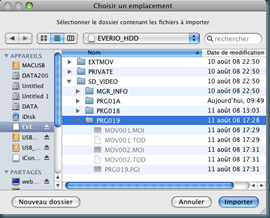
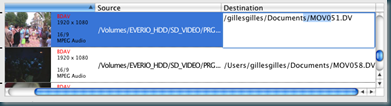
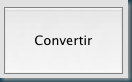
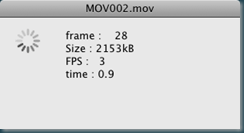

Aucun commentaire:
Enregistrer un commentaire